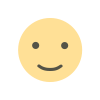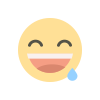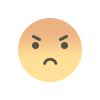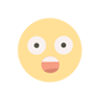Utilisation de Classroom : bien démarrer avec son compte école

Comment se connecter à son compte école et utiliser Classroom ?
Voici quelques instructions utiles pour utiliser son compte email école et la suite office disponible (dont Classroom).
Sur PC fixe ou PC portable
Le gros avantage de travailler sur Il n'y a rien à installer ; tout se passe dans le navigateur. Voici la procédure :
- se rendre sur www.classroom.google.com
- attention : si on dispose déjà d'un compte Gmail personnel actif sur le PC, cliquer tout en haut à droite sur le pictogramme du compte (pastille de couleur) et cliquer sur "ajouter un compte"
- renseigner les identifiants email école (@ces-st-vincent.net)
- éventuellement, répondre aux invitations en attente et rejoindre les cours disponibles.
Sur tablette ou smartphone
L'utilisation d'un terminal mobile requiert l'installation de plusieurs applications (gratuites).
- Il faut tout d'abord sécuriser les connexions entre la tablette ou le smartphone au moyen de l'application "Google Device Policy" :
- Google Play : cliquer ici
- App Store : cliquez ici
Une fois téléchargée, lancer Google Device Policy et ajouter le compte email école (@ces-st-vincent.net).
Cocher la case "je n'ai pas besoin de profil professionnel" (cette option est réservée aux appareils qui seraient fournis par l'école) -
télécharger l'application Gmail et Classroom disponibles ici :
- Google Play : cliquez ici pour Gmail et ici pour Classroom
- App Store : cliquez ici pour Gmail et ici pour Classroom
On peut éventuellement télécharger d'autres applications de G-Suite disponibles également gratuitement (Drive, Google Docs, etc.) -
se connecter avec ses identifiants email école (@ces-st-vincent.net) en ajoutant si besoin le compte aux comptes existants.
Pour Classroom, cette oparation se réalise en cliquant sur les 3 traits horizontaux situés en haut à gauche, puis en appuyant sur le menu (chevron vers le bas) et ensuite "ajouter un autre compte".
Pour Gmail, il faut ajouter le compte soit via l'application dédiée de la tablette ou smartphone (bien vérifier les paramètres des serveurs -> voir ci-dessous), soit via l'application Gmail (recommandé).
Paramètres du serveur de messagerie email école
Voici les paramètres à renseigner si vous n'utilisez pas les applications Gmail.
Attention, avant toute chose, il faut penser activer le IMAP dans la configuration de la boîte mail.
Activation IMAP
- Ouvrir Gmail dans un navigateur (cela fonctionne mieux sur PC)
- En haut à droite, cliquer sur "Paramètres" (petite roue dentée)
- Cliquer sur l'onglet Transfert et POP/IMAP.
- Dans la section "Accès IMAP", cliquer sur Activer le protocole IMAP.
- Enregistrer les modifications.
Paramètres à renseigner dans l'application de messagerie (Outlook, Apple Mail, Gmail externe, Thunderbird...)
- Serveur SMTP de Gmail: smtp.gmail.com
- Utilisateur SMTP : prenom.nom@ces-st-vincent.net
- Mot de passe SMTP : votre mot de passe Gmail
- Port SMTP : 465
- TLS/SSL : Obligatoire pour la configuration du serveur SMTP de Gmail.